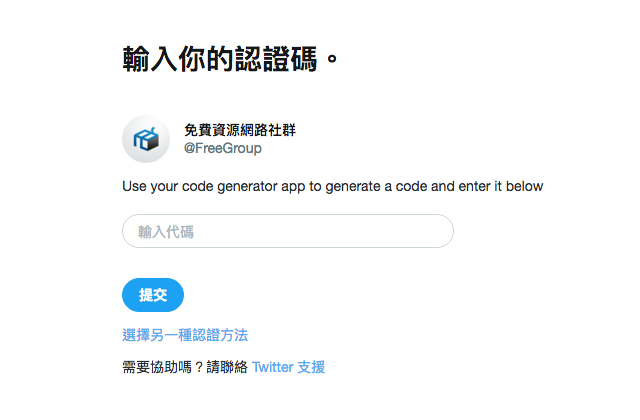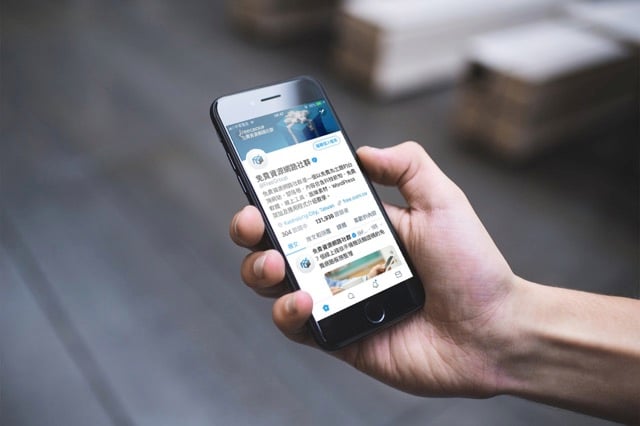
除了 Facebook 和 Google+ 外,推特 Twitter 也是一個擁有大量使用者的社群平台,無論是政治或科技界的重要人物至少都會有個推特帳號,我也經常從 Twitter 來獲取更多的即時資訊,相較於 Facebook 來說不但訊息更精準,也不用被迫忍受一堆廣告。總之每個社群平台的生態都不太一樣,或許有人更喜歡非主流的服務也不一定,我認為找到適合自己的服務很重要。
假如你經常使用 Twitter,應該也會將它使用於第三方服務註冊或登入,Twitter 很早就已經支援「兩步驟驗證」安全機制,但只能透過手機以 SMS 簡訊發送驗證碼或使用應用程式驗證登入,雖然在密碼以外多一道防護是必備程序,不過如果無法收簡訊而且在沒網路的地方就會對登入帶來問題。
這幾天 Twitter 終於宣布支援更多兩步驟驗證方法!最多人用的 Google Authenticator 驗證碼產生器也可派上用場,如果你習慣使用它來產生登入用的驗證碼,現在把 Twitter 設定修改一下,就能改為 Google Authenticator 實現兩步驟驗證,好處是即使你在沒有網路的環境還是能透過它來獲取驗證碼。
除此之外,使用者還能同時使用原有簡訊驗證碼和 Google Authenticator 驗證方式,或建立備用密碼以備不時之需,安全防護固然重要,但能讓使用者方便使用更是不可或缺的必備條件,要如何兼顧安全與方便性,我想可以試試看以下設定方式。
讓 Twitter 兩步驟驗證支援更多驗證方式
STEP 1
首先,必須先為你的 Twitter 帳戶設定、開啟兩步驟驗證的登入驗證方式,如果你已經設定過兩步驟驗證,可直接跳到步驟三。在 Twitter 說明中心有提到若要開啟多重驗證,必須要先讓 Email 和手機號碼都是通過驗證的狀態才行。
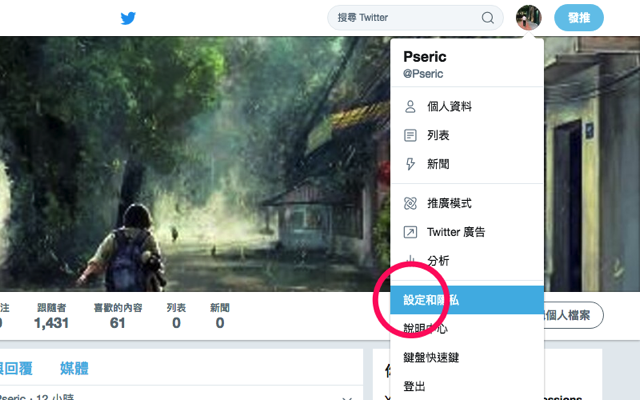
進入帳戶設定後,從右方的「安全性」找到「登入驗證」來進行設定。
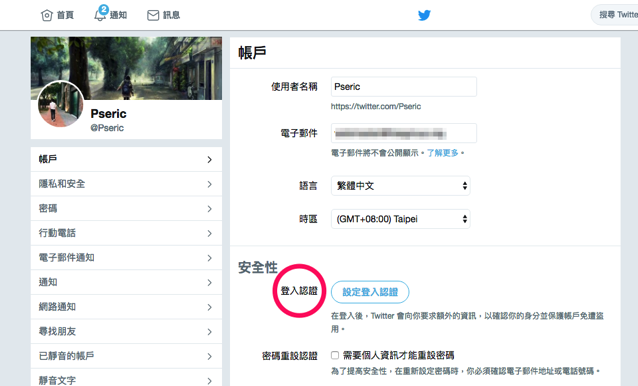
要進行安全相關的設定時都必須再次輸入 Twitter 密碼來確認身分。
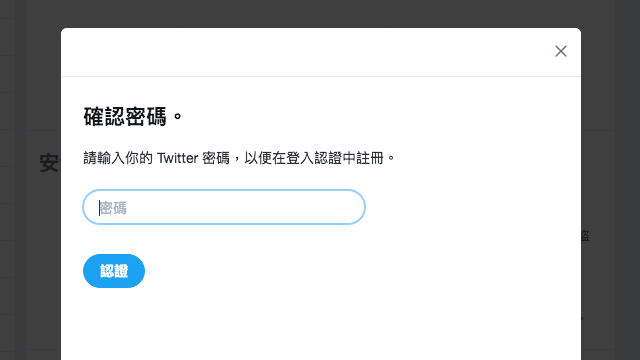
STEP 2
如果你的帳戶已經設定過電話號碼,透過「發送驗證碼」來確認電話,這也是接下來要設定兩步驟驗證的必要程序,以免因為錯誤電話收不到驗證碼而造成帳戶鎖死無法登入。
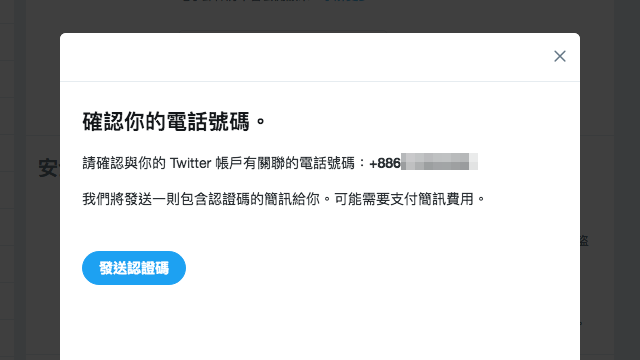
將收到的簡訊內驗證碼輸入,點擊「提交」來完成驗證。

確認後就會開啟 Twitter 帳戶的兩步驟驗證功能,未來在登入 Twitter 時,網站會要求輸入登入代碼,不過網站也建議使用者將「備用密碼」記下來,如果無法存取你的裝置時還是能透過備用密碼登入帳戶。
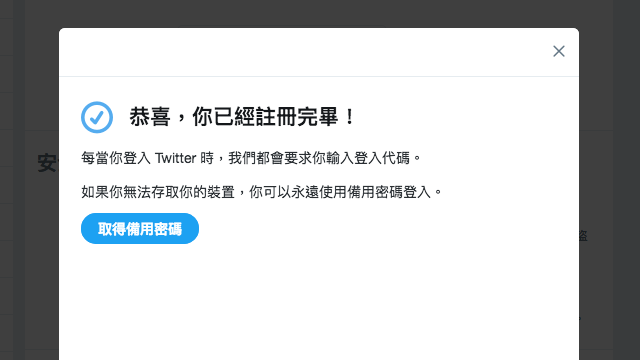
STEP 3
到此為止是為 Twitter 帳戶加入登入認證保護的逐步教學,不過本文最前面有提到,如果你在無法收簡訊、也沒有網路的情況下,就可能造成 Twitter 無法通過驗證登入,因此我們可以改由 Google Authenticator 產生驗證碼,或許你也聽過這個應用程式,現在許多服務都已經支援以它來產生驗證碼。
一樣進入帳戶設定,找到「登入認證」內的「檢視你的登入驗證方法」。
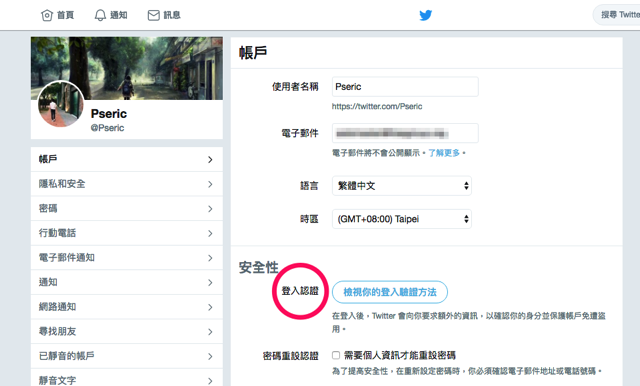
在登入認證中找到「行動安全應用程式」選項,點擊後方的「設定」。
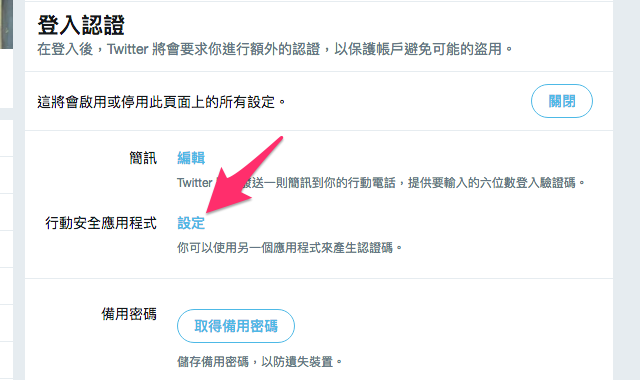
STEP 4
接下來一樣得驗證你的行動安全應用程式 Google Authenticator 是否正常設定運作,無論你是 iOS 或 Android 都可以從應用程式商店免費下載,這個程式用來產生驗證碼,即使在沒有網路連線的情況下依然能夠使用。
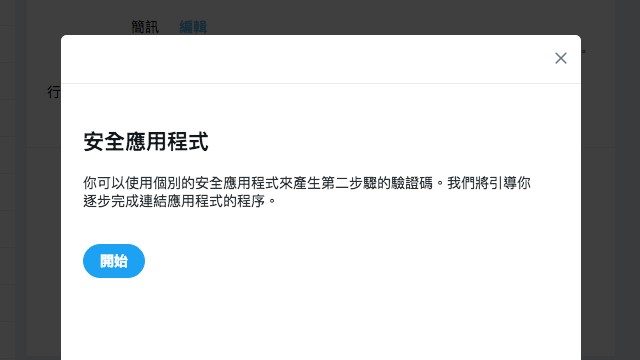
以 Google Authenticator 內的掃描功能掃一下網頁中的 QR Code,即可將帳戶快速加入應用程式。
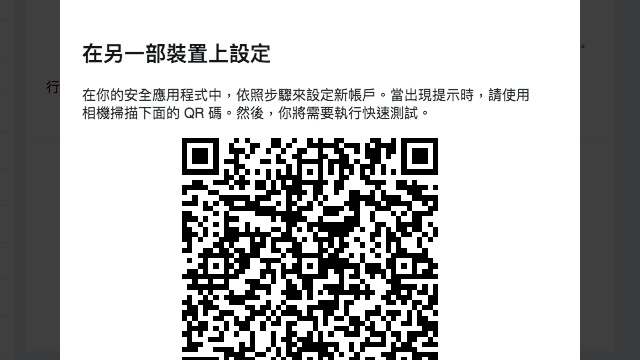
接著將 Google Authenticator 產生的驗證碼輸入(六位數字),點擊「驗證」完成設定。
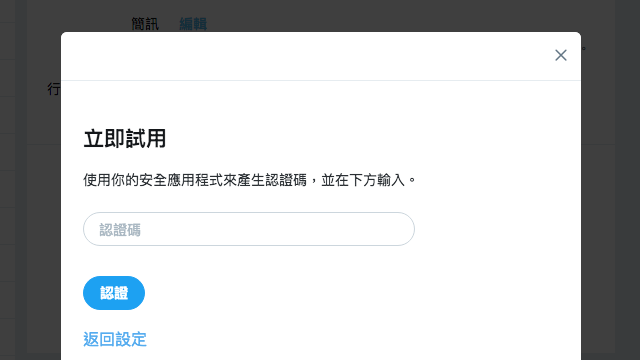
當出現「你已完全設定完成!」後就能關閉設定精靈。
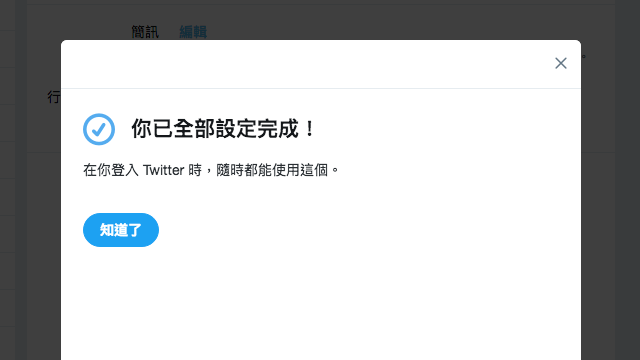
STEP 5
這裡有個選用步驟,如果你設定好從 Google Authenticator 產生登入驗證碼,就能考慮將原有的 SMS 簡訊驗證方式關閉,以免因為簡訊產生額外費用。
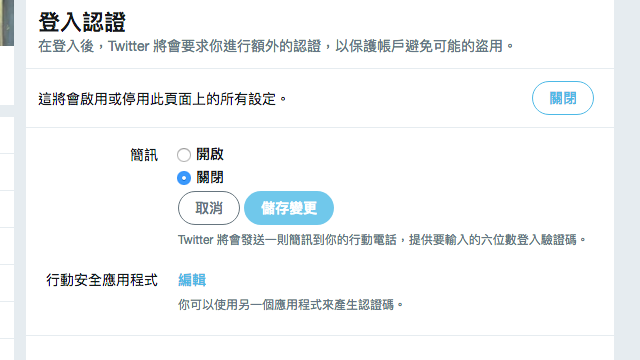
STEP 6
下次登入 Twitter 帳戶時,出現輸入驗證碼的畫面就點擊下方「選擇另一種認證方法」。
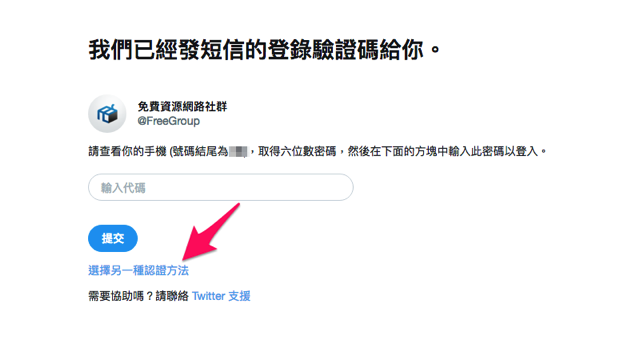
除了發送 SMS 簡訊外,就能「使用密碼產生器應用程式」或使用備用密碼,而第二項的密碼產生器應用程式就是我們剛才設定的 Google Authenticator 登入方式。
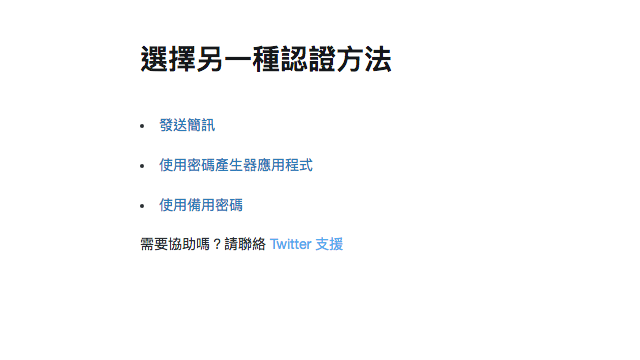
如此一來即使你手機沒有 SIM 卡或不想以漫遊方式收取簡訊,也無法連上網路時,就能使用 Google 驗證碼產生器應用程式來建立認證碼,這部份我想就不多做說明,若你有使用過 Google Authenticator 一定不陌生。